Je schlechter die Augen werden, desto schwieriger können Senioren Bilder und Texte auf dem Bildschirm erkennen. Gerade auf Webseiten finden sich oft sehr kleine Links oder Bilder, die eine Orientierung mit schwachen Augen schwer machen. Damit Texte und Bilder wieder lesbar werden, muß man zu Hilfsmitteln greifen, um den Bildschirm zu vergrößern. In diesem Tipp will ich Ihnen eine kostenlose Software von Sourceforge vorstellen, die einfach zu installieren und zu bedienen ist.
Wo kann ich das Vergrößerungsglas für den Bildschirm herunterladen?
Als erstes müssen Sie auf die Webseite von Sourceforge "Virtual Magnifying Glass 3.3.2" (Link klicken) gehen, und sich das Programm "Vmg3.3.2_install.exe" herunterladen. Scrollen Sie die Webseite etwas herunter, bis Sie den Download-Link "Vmg3.3.2_install.exe" sehen. Diese Version ist für alle Windows-Betriebssysteme (Vista, XP, 2000, NT, ME, 98, 95) geeignet und kann in deutscher Sprache installiert werden. Speichern Sie dann dieses Installation-Programm auf Ihrer Festplatte.
Wie installiere ich die Lupe für den Bildschirm?
1. Wählen Sie den Ordner, in dem Sie das Installations-Programm gespeichert haben und klicken Sie auf die "Vmg3.3.2_install.exe". Falls eine Sicherheitsabfrage kommt, klicken Sie zusätzlich noch auf "Ausführen.
2. Wählen Sie "Deutsch", klicken Sie auf "OK" und auf "Weiter". Akzeptieren Sie die Nutzerlizenz (grünen Punkt vor "Ich akzeptiere die Vereinbarung" setzen ) und klicken Sie auf "Weiter".
3. Wählen Sie einen Ordner, in dem das Vergrößerungsglas gespeichert werden soll -> klicken Sie auf "Weiter".
4. Klicken Sie auf "Weiter", wenn die Bildschirmlupe künftig automatisch gestartet werden soll. Soll sie manuell gestartet werden, klicken Sie zuerst auf "Keinen Ordner im Startmenü erstellen" und dann erst auf "Weiter".
5. Falls Sie ein Symbol für die Lupe auf dem Desktop haben wollen, klicken Sie auf "Desktop Symbol erstellen" und dann auf "Weiter" -> "Installieren" und "Fertigstellen".
Wie bediene ich die Lupe für den PC?
Nun startet das Programm für die Lupe und Sie können die Position des Vergrößerungsfensters mit der Maus steuern. Sie wird mit einem Linksklick ausgeblendet und mit der Tastenkombination STRG-Alt-M gestartet (siehe Abbildung links).
Außerdem finden Sie in der Taskleiste – neben der Uhr – ein Programm-Symbol (kleiner grauer Bildschirm), bei dem Sie mit einem Rechtsklick viele Optionen der Lupe selbst bestimmen können (siehe Abbildung rechts). Hier können Sie beispielsweise die Breite und Höhe der Lupe selbst wählen. Oder: unter dem Punkt "Konfiguration" können Sie auch eine andere Tastenkombination bestimmen, um die Lupe für den Bildschirm zu starten.
 |
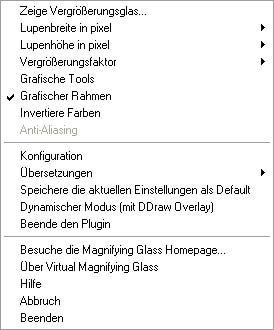 |
Viel Spaß beim Lesen mit der neuen Lupe für den Bildschirm!